win7 시스템은 안정성과 인터페이스 기능으로 인해 항상 인기가 높았으며 우리 모두에게 매우 익숙합니다. Lenovo win7 원클릭 설치에 대한 자세한 튜토리얼이 있습니다. 오늘은 편집자가 Lenovo win7 원클릭 설치 작동 방법을 알려드릴 것입니다. 작동 방법을 모르신다면, 저희에게 알려주세요. 아래에!
Lenovo win7 시스템의 원클릭 설치 구현 방법:
1. 브라우저를 열고 검색하여 Xiaobai의 원클릭 재설치 시스템 소프트웨어를 다운로드합니다. 바이러스 백신 소프트웨어를 끄고 Xiaobai One-Click을 열어 시스템을 다시 설치하십시오.
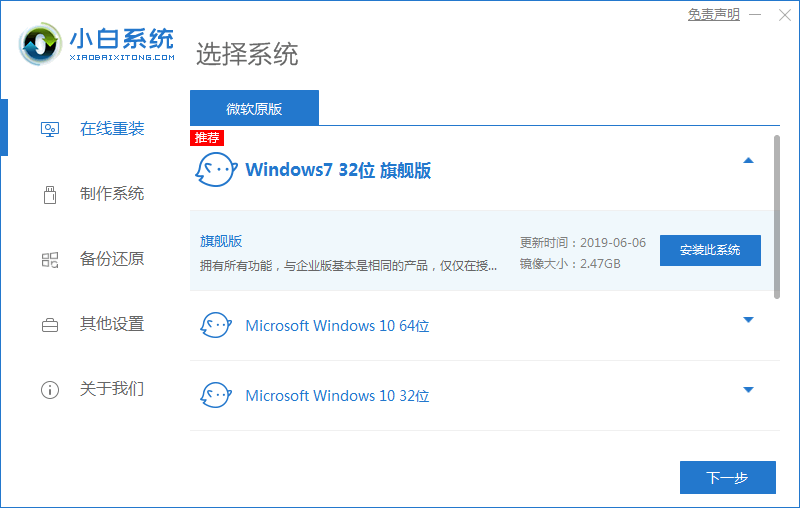
2. 설치해야 하는 Win7 시스템을 선택하고 설치를 클릭합니다.
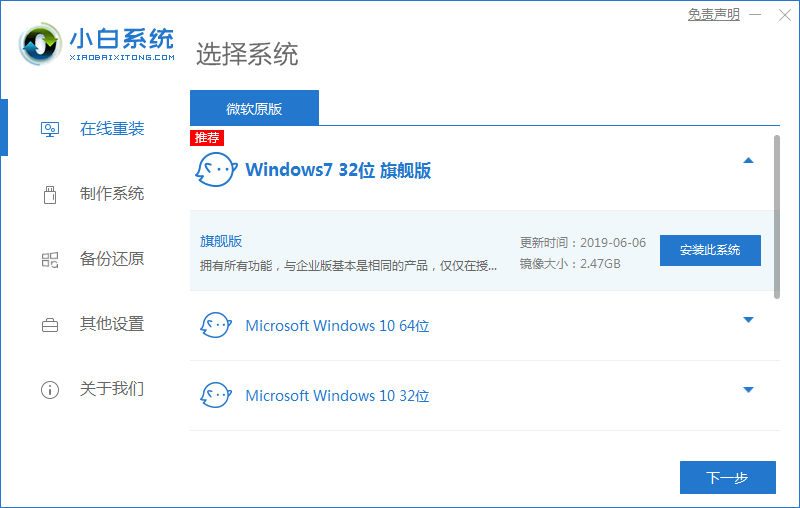
3. 필요한 소프트웨어를 확인하고 다음을 클릭하세요.
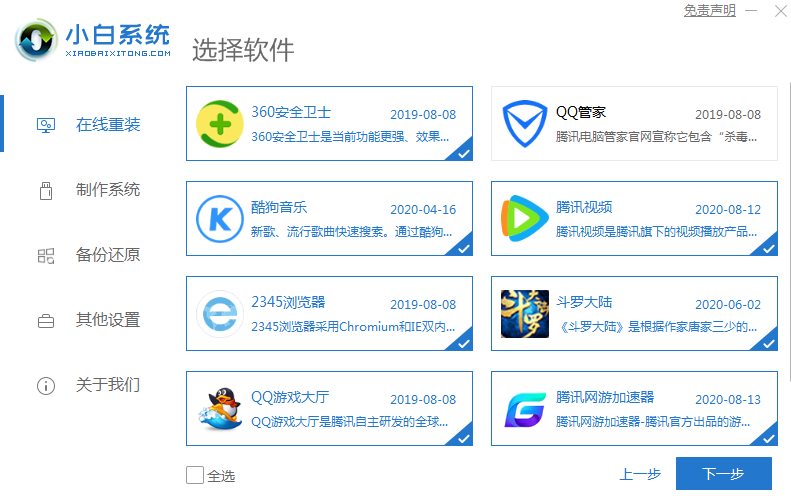
4. Xiaobai가 한 번의 클릭으로 시스템을 다시 설치할 때까지 기다렸다가 시스템 이미지와 설치 소프트웨어를 다운로드하고, 다운로드가 완료된 후 바로 win7을 클릭하여 다시 설치하세요.
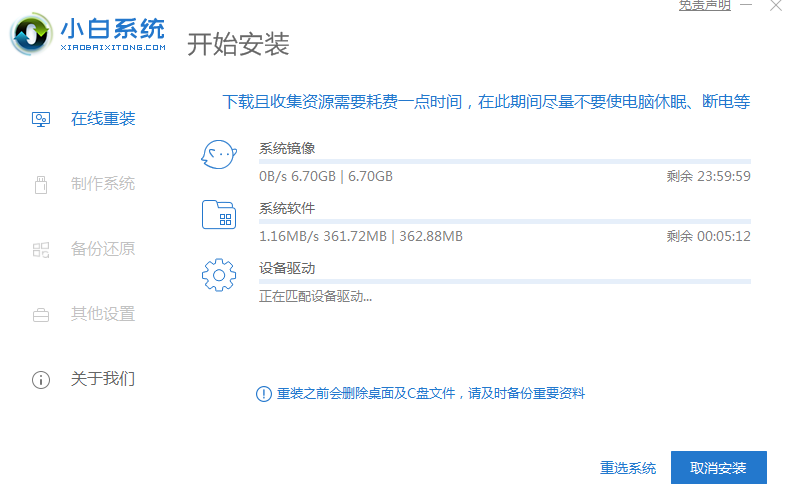
5. Xiaobai 공작 기계가 시스템을 다시 로드하는 데 도움을 주기 시작합니다. 재설치가 완료되면 즉시 다시 시작하도록 선택합니다.
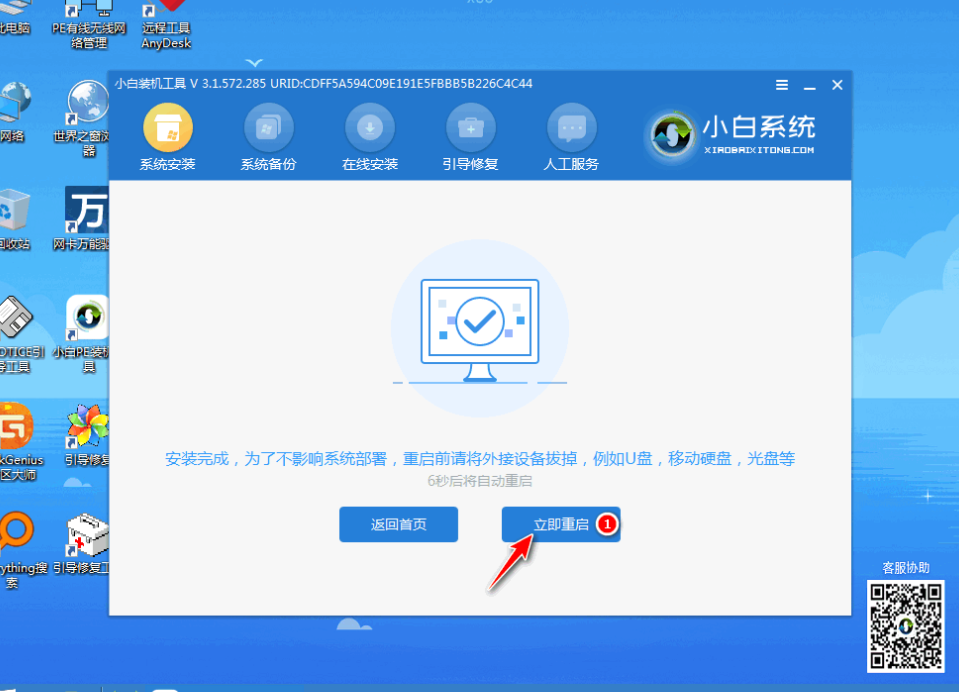
여러 번 다시 시작하면 설치한 win7 시스템에 들어가 정상적으로 작동할 수 있습니다!
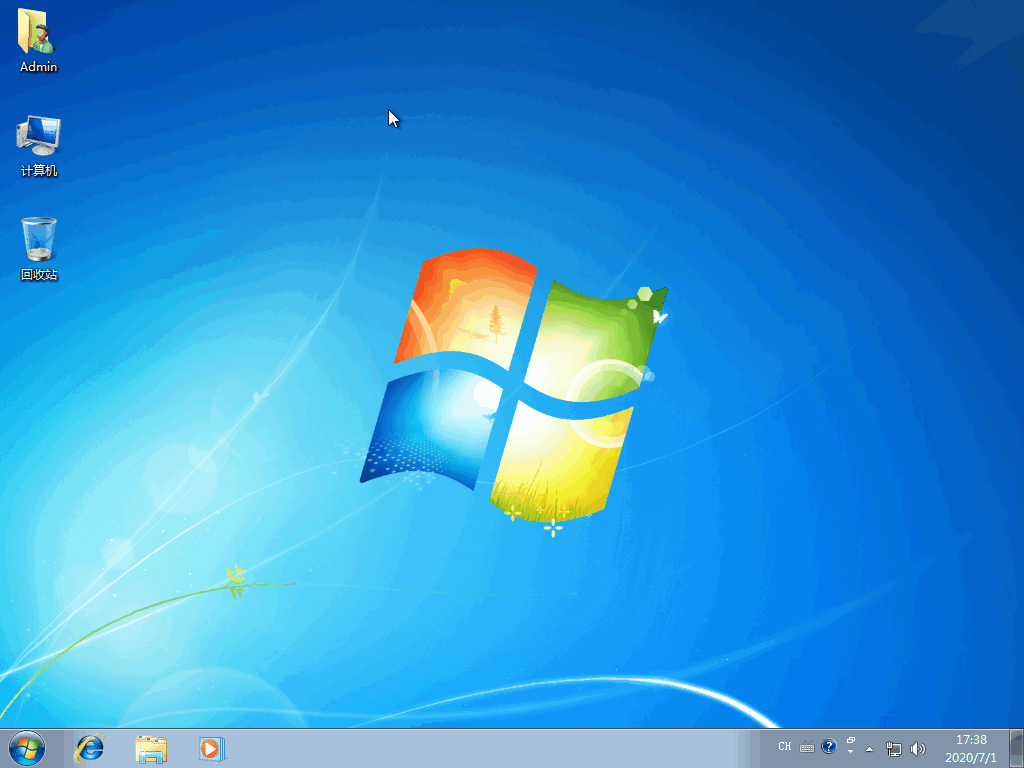
위 내용은 Lenovo win7 원클릭 머신 작동 방법에 대한 자세한 튜토리얼입니다! 모두에게 도움이 되기를 바랍니다!
위 내용은 Lenovo win7 시스템에서 원클릭 설치를 구현하는 방법의 상세 내용입니다. 자세한 내용은 PHP 중국어 웹사이트의 기타 관련 기사를 참조하세요!